Auteur:
Lewis Jackson
Date De Création:
10 Peut 2021
Date De Mise À Jour:
1 Juillet 2024
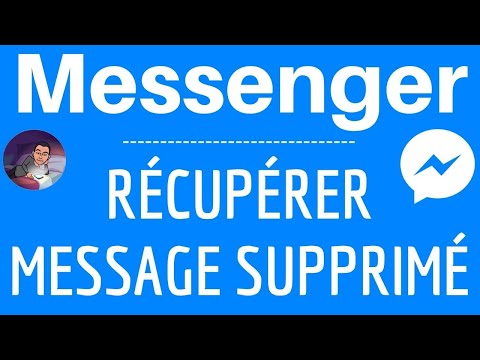
Contenu
Cet article vous guidera pour trouver tous les articles sur Facebook par mot-clé et les filtrer en fonction de la date de publication.
Pas
Méthode 1 sur 2: voir tous les articles
Visitez la page Facebook.com depuis le navigateur.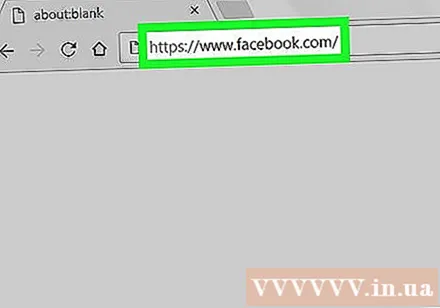
- Si vous n'êtes pas connecté, veuillez vous connecter avec votre compte Facebook. Vous devrez entrer votre adresse e-mail ou votre numéro de téléphone et votre mot de passe.
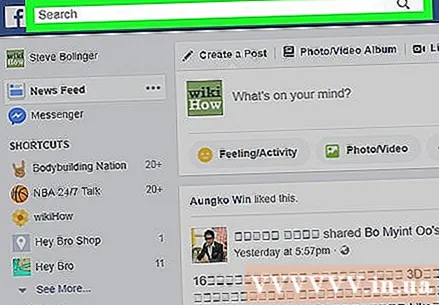
Cliquez sur la zone de recherche. Cette case est au-dessus de la bande bleue au-dessus de l'écran.
Saisissez des mots-clés dans la zone de recherche. Cela vous permet de trouver des personnes, des messages et des photos.
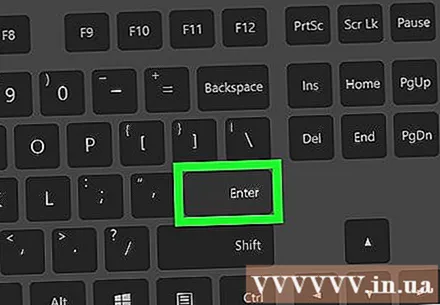
presse ↵ Entrez sur le clavier. Cela trouvera et affichera toutes les correspondances, y compris les groupes, les images, les personnes et les pages.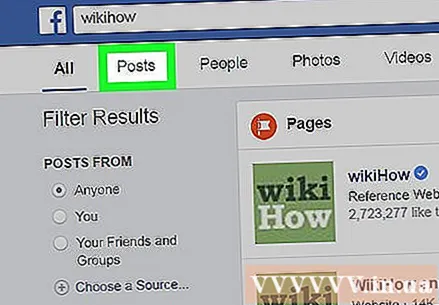
Appuyez sur la carte Des postes (Des postes). Cette carte est à côté de la carte Tout (Tout) sous la barre de recherche en haut de la page. Tous les messages publics et les messages d'amis qui correspondent à vos mots clés de recherche seront affichés.
Sélectionnez la date de publication sous DATE PUBLIÉE. Vous trouverez l'entrée DATE PUBLIÉE dans la barre latérale gauche de l'écran, puis sélectionnez une date pour voir une liste d'anciens articles. publicité
Méthode 2 sur 2: Trouvez les messages que vous avez aimés
Ouvrez la page Facebook.com dans le navigateur.
- Si vous n'êtes pas connecté, veuillez vous connecter avec votre compte Facebook. Vous devrez entrer votre adresse e-mail ou votre numéro de téléphone et votre mot de passe.
Accédez à votre page personnelle. Vous pouvez appuyer sur votre nom à côté du bouton Accueil dans la barre de navigation en haut de l'écran, ou appuyer sur votre nom dans le menu de navigation sur le côté gauche de l'écran.
Cliquez sur Afficher le journal d'activité (Journal d'activité). Ce bouton se trouve dans le coin inférieur droit de votre photo de couverture.
Cliquez sur le champ Recherche d'activité. Cette boîte se trouve en haut de la page Journal d'activité, différente de la boîte de recherche Facebook. Vous pouvez rechercher toutes les activités, y compris les publications, les mentions J'aime, les commentaires, les événements et les mises à jour de profil.
Saisissez des mots-clés de recherche dont vous vous souviendrez dans l'article.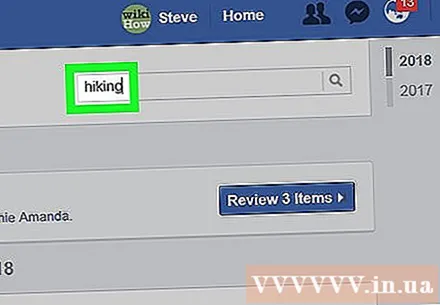
- Les mots clés courts donneront plus de résultats de recherche.
presse ↵ Entrez sur le clavier. Cela trouvera et affichera toutes les activités qui correspondent à votre mot clé de recherche, y compris les articles que vous avez publiés, les publications dans lesquelles vous avez été tagué, les publications d'autres personnes et les articles masqués. de la chronologie.
Faites défiler vers le bas pour trouver des articles plus anciens. La section Journal d'activité s'affiche chronologiquement du nouveau à l'ancien, de sorte que vous verrez les publications plus anciennes lorsque vous faites défiler vers le bas. publicité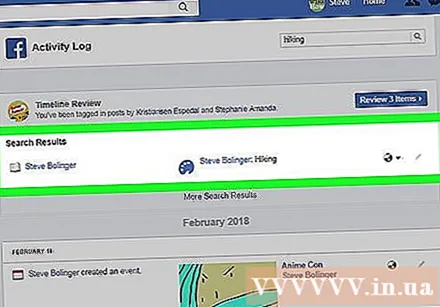
Conseil
- Vous pouvez utiliser le menu de navigation sur le côté gauche du journal d'activité pour filtrer les résultats de votre recherche et choisir d'afficher uniquement vos publications, les publications que vous avez marquées, les publications d'autres personnes ou les publications qui sont masquées. chronologie.



